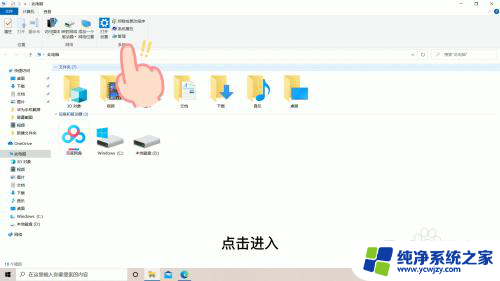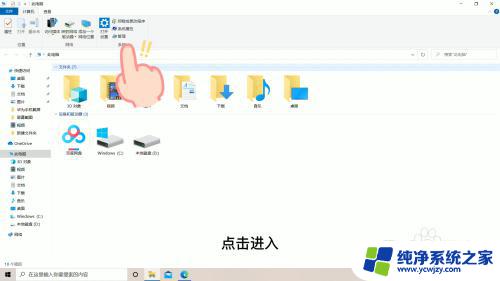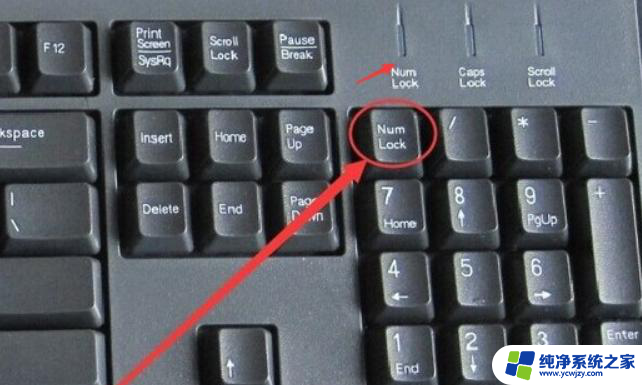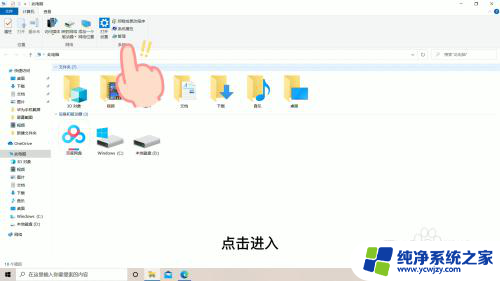word键盘被锁住按什么键恢复
当我们使用电脑键盘时,有时候会遇到键盘被锁住的情况,这时候就需要按下特定的键来恢复键盘的正常功能,通常情况下,如果键盘被锁住了,可以尝试按下Caps Lock、Num Lock或者Scroll Lock键来解锁键盘。这些按键在键盘的顶部或者侧面,根据不同的键盘设计可能有所不同。如果键盘依然无法正常工作,可能需要重启电脑或者检查键盘连接是否稳固。希望以上方法可以帮助您解决键盘被锁住的问题。
方法如下:
1.首先按下键盘上的Numlock键,如果键盘灯亮即恢复成功。

2.如果不亮,查看键盘连接主机的USB接口是否连接好,可以将其拔下后重新安装。

3.若还是不亮,鼠标右键单击计算机。选择管理,点击设备管理器,展开键盘,右键单击键盘名称,选择属性。

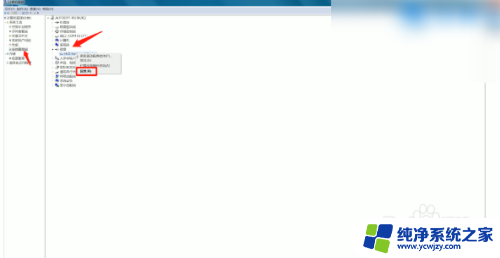
4.弹出窗口,在常规选项栏中查看设备是否正常。如若不正常,切换到驱动程序选项栏,点击更新驱动程序,自动搜索更新,完成后重新按下键盘上的Numlock键即可。
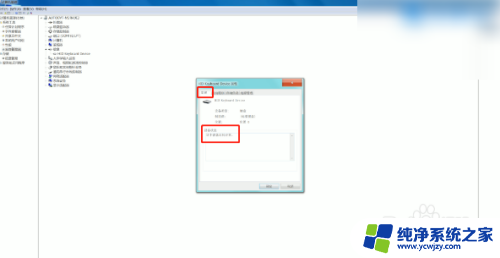
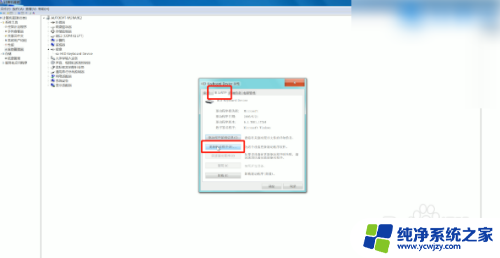
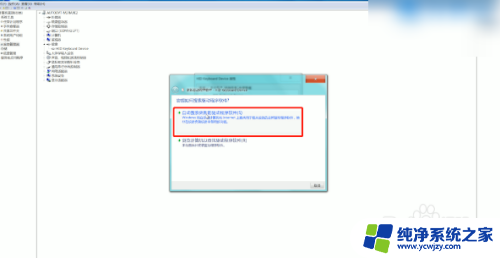
5.如果有外接键盘,再接上外接键盘按Numlock键。即可恢复正常,若没有外接键盘,在F1到F12中有一个锁的图标,按FN+键盘锁定键解锁即可,或键盘上有单独的Numlock键,直接按下它就可以了。

以上是关于如何解锁被锁住的Word键盘的全部内容,如果有任何疑问,用户可以参考以上小编提供的步骤进行操作,希望对大家有所帮助。